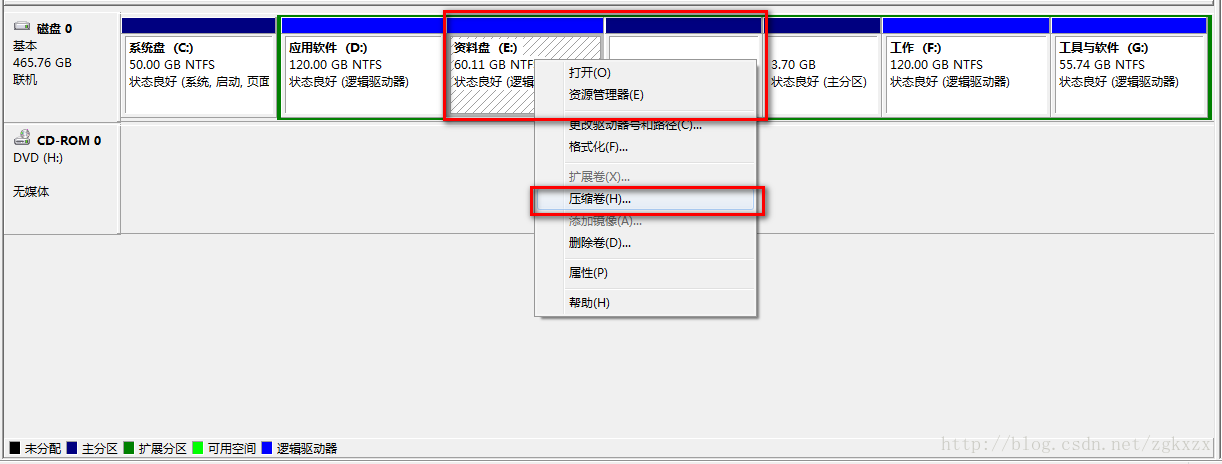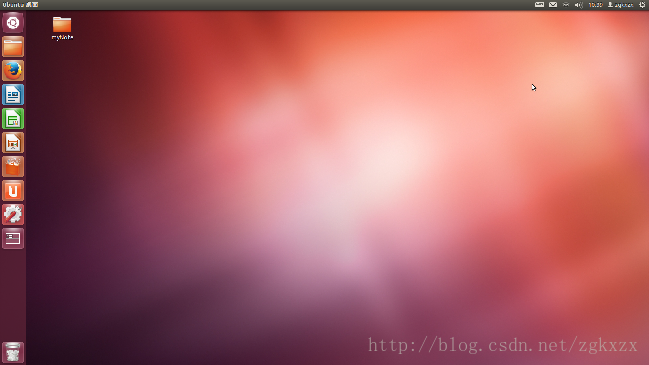前言
由于Android 源码工程比较庞大,Android4.0源码工程占约4个G的空间,对整个源码工程的编译必定是个重大的任务,所以我们强烈建议使用Linux原版操作系统来对Android进行开发,而不是采用虚拟机的方式,这样才能充分利用电脑资源,使得编译和开发Android操作系统的周期更短。
1.U盘启动盘制作
第一步:下载Ubuntu的镜像文件.ISO和Linux镜像制作工具LinuxLive USB Creator 下载地址分别是:http://cdimages.ubuntu.com/ 和 http://www.linuxliveusb.com ;便安装好LinuxLive USB Creator;下图为Ubuntu的下载页面截图,注意,我们一定要下载.ISO文件。

第二步:将U盘插入电脑后,打开LinuxLive USB Creator,安装软件提示步骤,如下图首先选择制作Ubuntu镜像的U盘,然后在第二部选择镜像文件,如果已经下载了,就按下步骤2下方的箭头,选择好ISO文件;然后接下来第三步默认就行;第四步,将第一项和第二项勾选上;最后一步就是进行ISO镜像制作。等提示成功就已经制作完成!
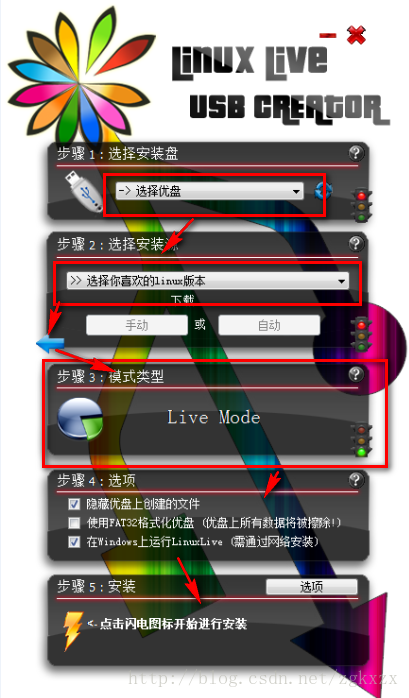
接下来重启电脑,将电脑BIOS设置为U盘启动,然后就进入Ubuntu的安装环境了!在首次进入Ubuntu安装时,U盘启动需要等几分钟,这个时间因电脑不同而不同,稍等片刻后就进入了Ubuntu系统安装向导界面。如下一系列安装过程图,下面一步一步带你走入Ubuntu世界。
2.硬盘分区
在安装Ubuntu之前,先对个人电脑进行Ubuntu系统空间的分割,单击左键Window 7系统下面的“计算机”,选择“管理”选项,进入计算机管理菜单,然后我们选择“存储”选项下的“磁盘管理”进入相应的管理界面。
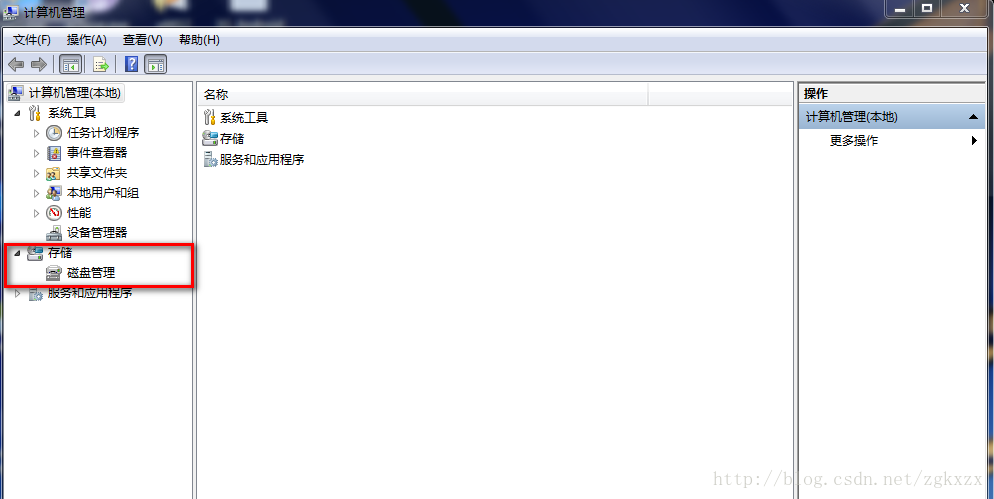
我们找一个容量比较充足的磁盘分区(windows系统盘除外),对其进行压缩卷出来。选好磁盘,单击左键,选择“压缩卷”,如下图所示,在弹出的菜单中根据自己需求选择好容量就行了,点击确定后,就可以分出一片Ubuntu磁盘空间,这个空间在安装Ubuntu时,安装过程会自动寻找到此空间的!
3.Ubuntu系统安装
在跳出来的第一个欢迎画面菜单中选择,选择“中文简体”,然后点击“安装Ubuntu”,如下图所示。
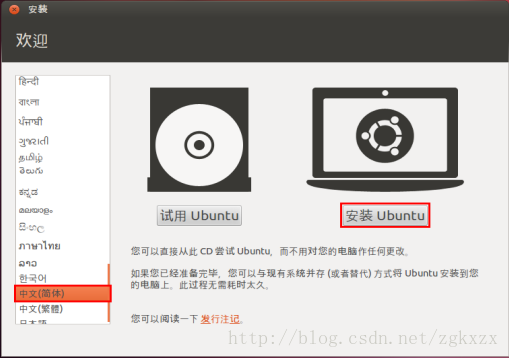
接着会弹出安装过程的选项界面,将“安装中下载更新”和“安装这个第三方软件”都勾选起来,如下图,如果PC机没有连接互联网,那么“安装中下载更新”这个选项是无法勾选的,那么我们暂时不用勾选这个。
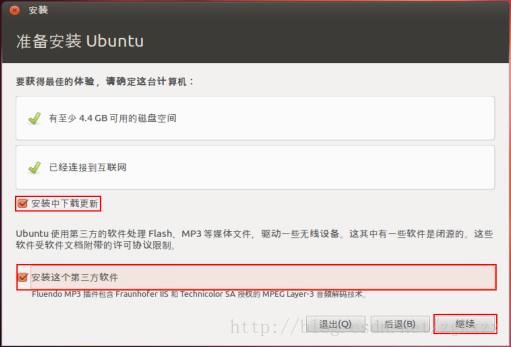
点击“继续”就进行下一步安装Ubuntu系统方式,这一步比较重要,第一个选项是安装Ubuntu与windows系统共存,这个选项比较推荐;第二个是Ubuntu会替代现有的操作系统;第三个选项是一些自定义的类型,要对电脑进行分区等等操作,对于初学者来说还是比较麻烦的,不建议选择此项。
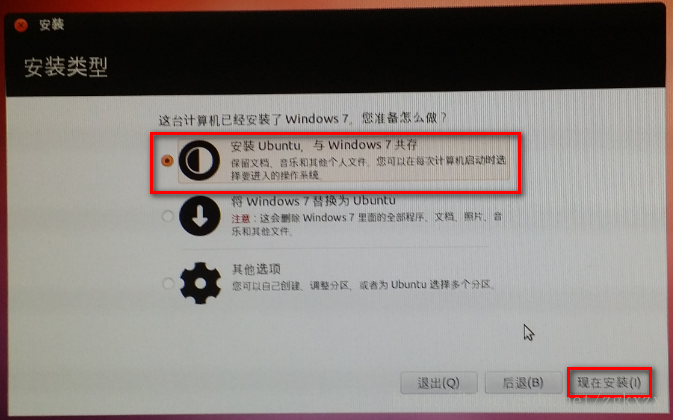
点击“现在安装”后就弹出“你是谁?”安装界面,这里根据个人要求填好相关的表格,
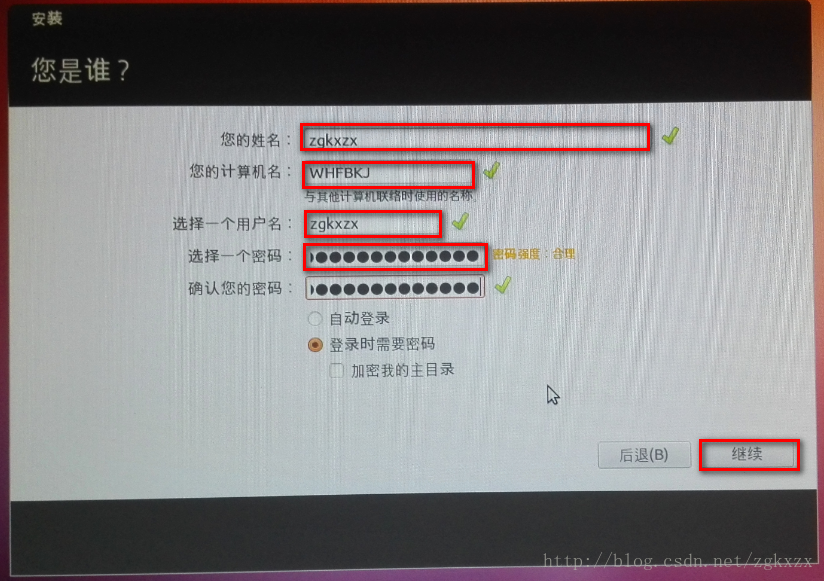
点击“继续”就进行约十分钟左右的安装过程,如下图所示为一安装片段。在安装完Ubuntu操作系统后系统会提示重启电脑。
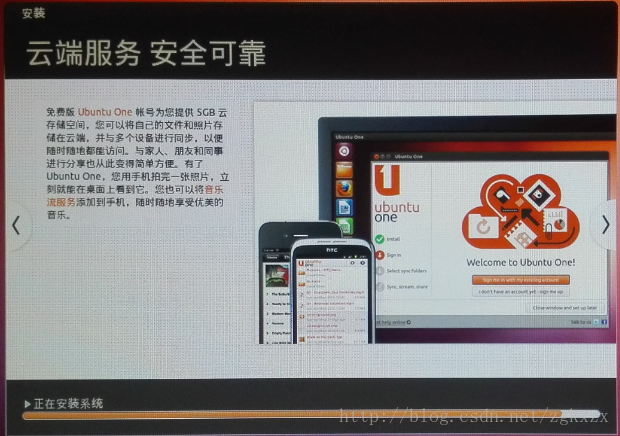
这时重启后我们就可以进入Ubuntu,每次进入Ubuntu之前,会提示我们输入用户名和密码,如下图,在正确输入后我们就能畅游Ubuntu世界了!